Punerea PC-ului în modul de repaus atunci când nu îl utilizați este o modalitate excelentă de a economisi energie, dar uneori această caracteristică se poate defecta și computerul nu va funcționa conform așteptărilor.
Destul de mulți utilizatori s-au confruntat cu această problemă, din fericire rezoluția nu este deloc complicată. Urmați tutorialul nostru și îl veți rezolva rapid.
Încercați următoarele soluții
Nu ar trebui să încercați toate soluțiile, doar urmați ordinea articolului nostru până când o găsiți pe cea potrivită pentru dvs.
- Windows 10
Soluția 1: Schimbați-vă opțiunile de alimentare
Când computerul nu poate dormi, puteți face următorii pași pentru a schimba opțiunile planului de alimentare și apoi puteți verifica dacă funcționează.
1) Apăsați simultan tastele Windows + R pe tastatură, introduceți powercfg.cpl și faceți clic pe O.K .
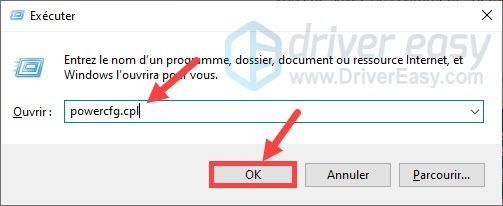
2) Selectați din listele derulante orele pentru a vă opri ecranul și a pune computerul în stare de repaus în funcție de preferințele dvs.
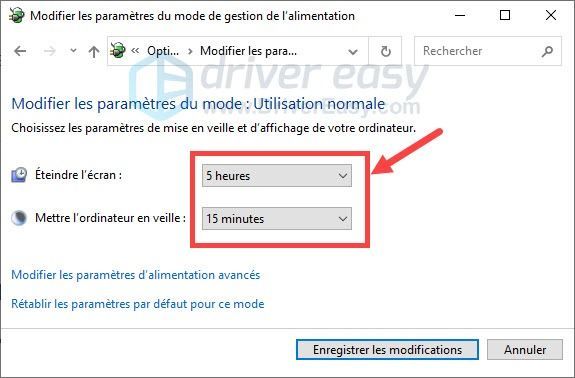
3) Faceți clic Modificați setările planului de alimentare lângă planul de alimentare ales. (Este recomandat modul de utilizare normal.)
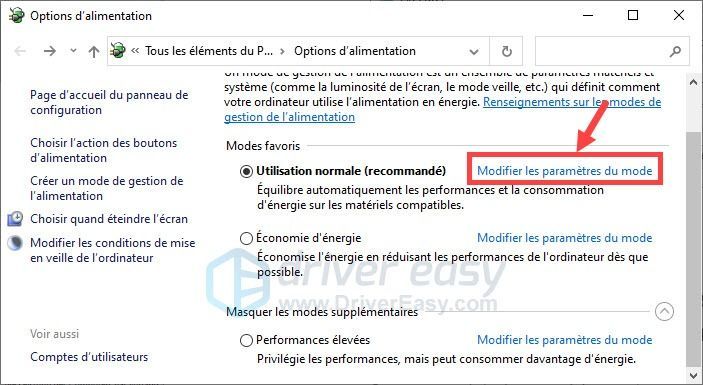
4) Faceți clic pe Modificați setările avansate de putere .
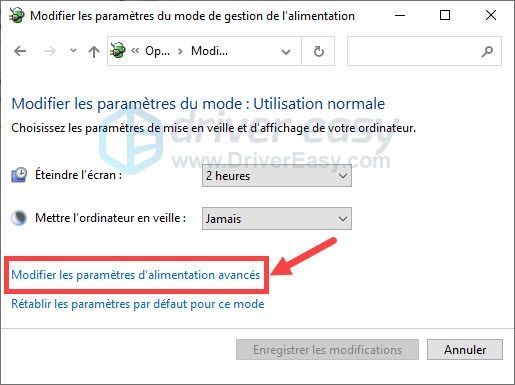
5) În noua fereastră apărută, faceți dublu clic pe butonul de așteptare pentru a extinde grupul. Dublu click Permiteți somnul hibrid și faceți clic pe Setare , Selectați Dezactivat în lista derulantă.
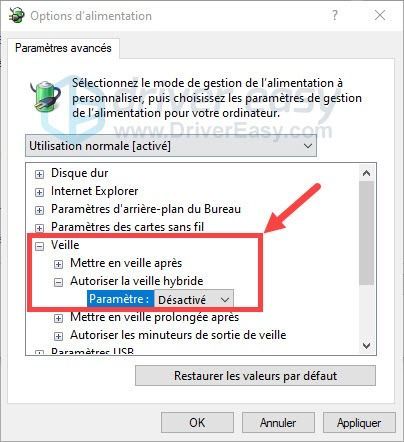
6) Mergeți în jos, faceți dublu clic Setări media si apoi mai departe Când partajați fișiere media . Apoi faceți clic pe Setare și selectați Permiteți computerului să intre în somn în lista derulantă.
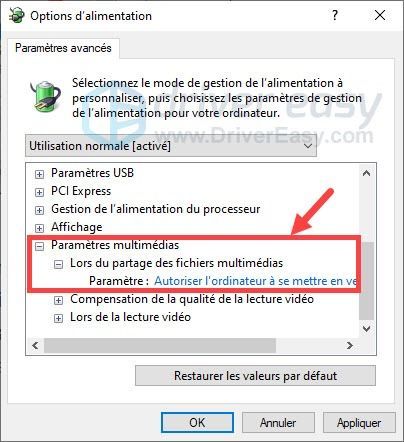
7) Faceți clic aplica și pe O.K pentru a salva aceste modificări.
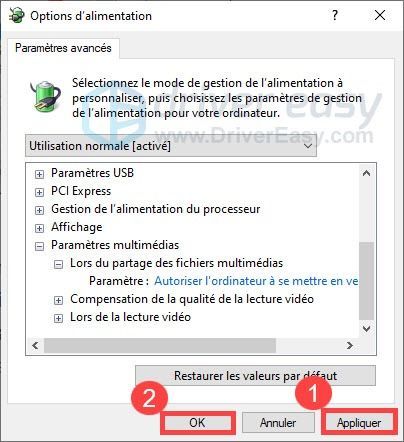
8) Faceți clic Salvează modificările pentru a vă valida alegerile.
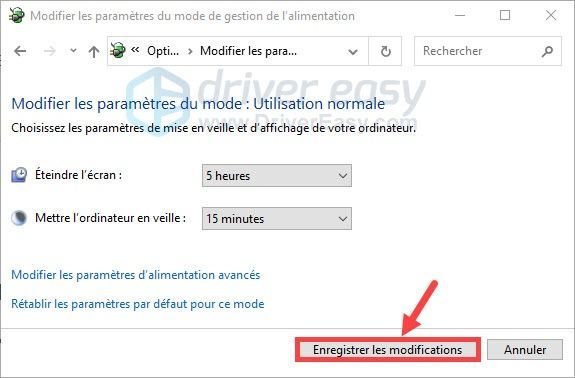
9) Reporniți computerul și verificați dacă poate dormi normal.
Soluția 2: Găsiți vinovatul cu PowerCFG
Puteți, de asemenea, să căutați și să verificați ce proces a blocat sistemul dvs. de repaus cu comanda PowerCFG, apoi o puteți dezactiva pentru a pune computerul în modul de repaus.
1) Apăsați simultan tastele Windows + R pe tastatură, tastați cmd și apăsați simultan tastele Ctrl+Shift+Enter pe tastatură pentru a rula promptul de comandă ca administrator.
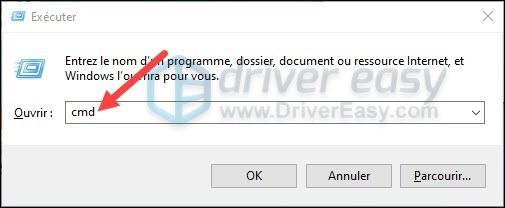
2) Copiați și lipiți comanda powercfg /requests în linia de comandă și apăsați tasta Intrare pe tastatura ta.
|_+_|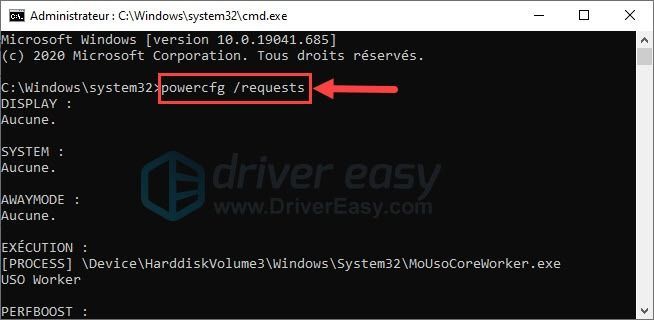
3) Veți vedea în rezultate procesul care blochează computerul dvs. și, prin urmare, îl dezactivați.
4) Verificați dacă acum standby funcționează bine.
Soluția 3: actualizați driverele dispozitivului
Trebuie menționat că driverele defecte de pe sistemul dvs. pot cauza și această problemă de somn și vă recomandăm să actualizați driverele imediat dacă nu ați făcut acest lucru de mult timp.
În general, aveți 2 opțiuni pentru a face acest lucru: manual Unde automat .
Opțiunea 1: manual
Pentru a-ți actualiza manual driverele, trebuie să ai cunoștințele necesare de calculator și răbdare, deoarece trebuie să mergi pe site-ul oficial al producătorului dispozitivului tău, să cauți, să descarci și să instalezi singur cel mai recent driver compatibil al acestuia, pas cu pas. E puțin complicat și lung.
Opțiunea 2: automat
Dacă nu vă cunoașteți dispozitivele (model, versiune, producător etc.) sau pur și simplu nu aveți suficient timp pentru a vă actualiza manual driverele, vă recomandăm să faceți acest lucru automat cu Driver ușor .
Driver ușor va recunoaște automat sistemul dvs. și va găsi cele mai recente drivere pentru dvs. Toți șoferii vin direct de la producătorul lor și toți sunt certificat si de incredere . Deci nu mai riscați să descărcați driverele greșite sau să faceți erori în timpul instalării driverului.
Puteți actualiza automat driverele cu versiunea GRATUIT Unde Pentru de la Driver Easy. Dar cu versiunea Pro , actualizarea driverului durează doar 2 clicuri (și vă puteți bucura de un suport tehnic complet si un Garanție de returnare a banilor în 30 de zile ) :
unu) Descarca și instalați Driver Easy.
Două) Alerga Driver ușor și faceți clic Analizează acum . Driver Easy va scana computerul și va detecta toate driverele problematice.
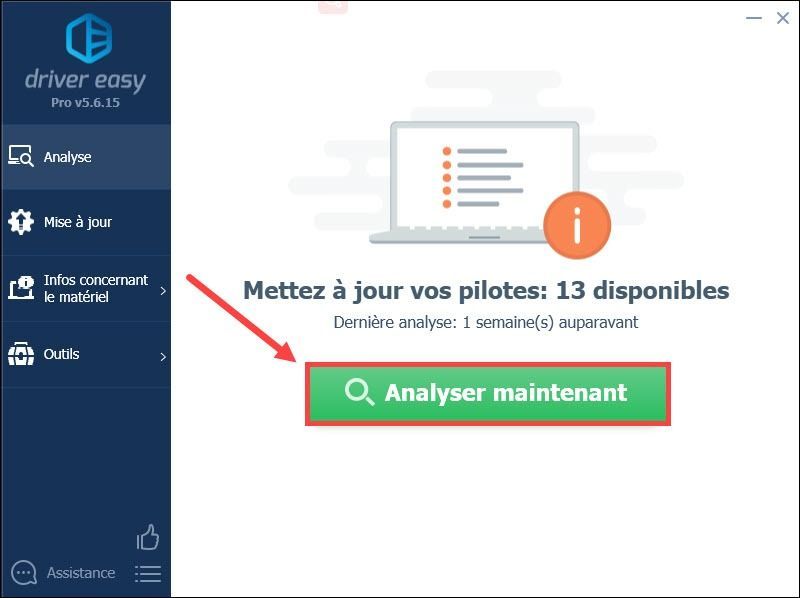
3) Faceți clic Actualizați lângă dispozitivul marcat pentru a descărca automat cel mai recent driver, apoi trebuie să îl instalați manual .
UNDE
Click pe pune tot la zi pentru a actualiza toate drivere lipsă, corupte sau învechite de pe sistemul dumneavoastră. (Acest lucru necesită versiunea Pro din Driver Easy – vi se va solicita să actualizați Driver Easy când faceți clic Pune totul la zi .)
Dacă întâmpinați probleme în timpul utilizării Driver Easy Pro , vă rog contactați Echipa de asistență Driver Easy la .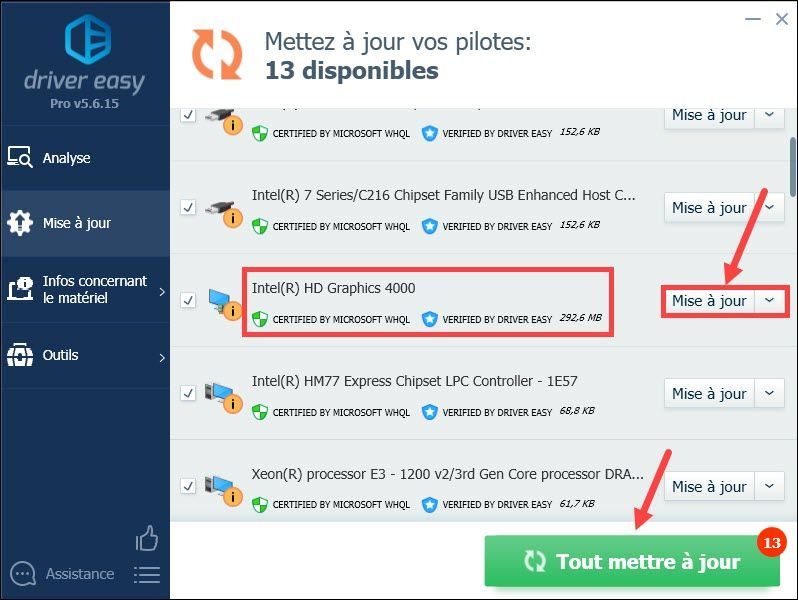
4) După actualizarea driverelor, reporniți computerul pentru a pune în aplicare toate modificările. Apoi testați dacă computerul poate dormi normal.
Poate PC-ul dvs. să treacă acum cu succes în modul de repaus? Dacă aveți întrebări sau sugestii, vă invităm să lăsați comentariile dumneavoastră în căsuța de mai jos și vă vom contacta în cel mai scurt timp posibil.

![[Descărcare] Driver Realtek Card Reader pentru Windows 10](https://letmeknow.ch/img/knowledge/89/realtek-card-reader-driver.png)

![[SOLUȚIONAT] Warframe continuă să înghețe](https://letmeknow.ch/img/knowledge/04/warframe-keeps-freezing.jpg)
![[Rezolvată] Problemă de conectare la Apex Legends](https://letmeknow.ch/img/knowledge/22/apex-legends-connection-issue.jpg)

